O sistema Windows Update desempenha um papel crucial na manutenção da segurança e proteção do seu computador, fornecendo as mais recentes correções de segurança. Contudo, ocasionalmente, podem surgir erros durante a instalação destas atualizações, como o código 0x800736cc. Este erro específico impede a implementação de atualizações de segurança essenciais, expondo o seu computador a vulnerabilidades. Este guia tem como objetivo apresentar uma série de passos para solucionar este problema.
1. Reinicie o seu Computador
O primeiro passo recomendado é reiniciar o seu computador. Embora pareça simples, esta ação pode resolver uma grande variedade de problemas. Ao reiniciar, o sistema elimina ficheiros e processos temporários que podem estar a causar conflitos, incluindo atualizações incompletas ou problemáticas do Windows. Uma reinicialização rápida pode contornar o erro e concluir a atualização, sendo, portanto, a primeira ação a tentar antes de proceder a métodos mais complexos.
2. Utilize a Ferramenta de Resolução de Problemas do Windows Update
Se a reinicialização do PC não resolver o problema, a ferramenta de resolução de problemas do Windows Update pode ser uma solução eficaz. Este utilitário integrado foi concebido para identificar e corrigir pequenos problemas que possam estar a impedir a atualização do Windows.
Para usar esta ferramenta, siga as seguintes instruções:
- Pressione as teclas Win + S para ativar a barra de pesquisa do Windows.
- Digite “Solução de problemas” e selecione “Configurações de solução de problemas” na lista de resultados.
- Na barra lateral direita, clique em “Outros solucionadores de problemas”.
- Na secção “Mais frequentes”, localize “Windows Update” e clique em “Executar”.
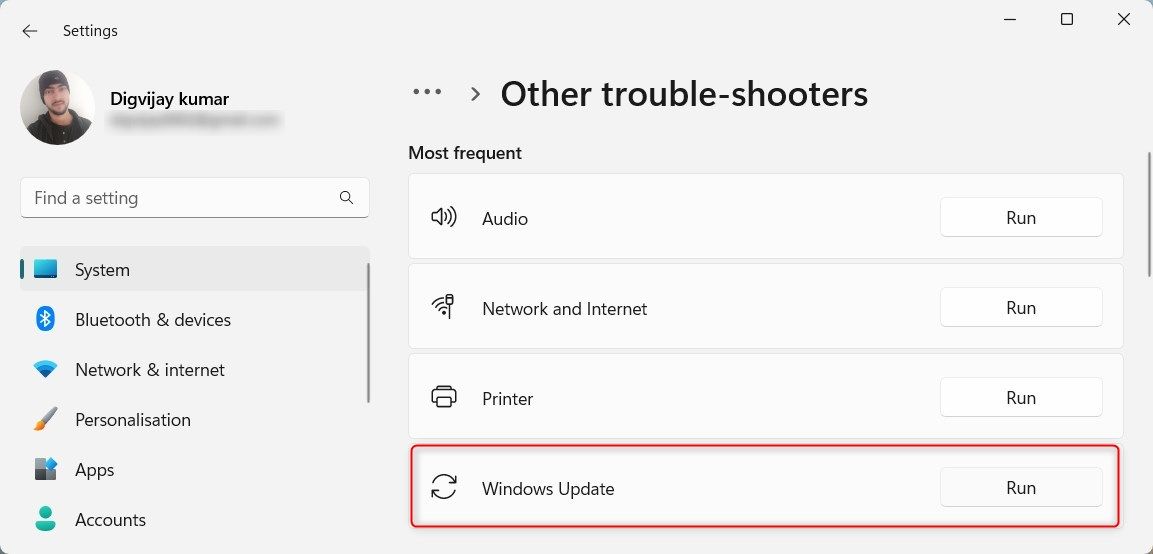
Siga as instruções apresentadas no ecrã para concluir o processo de resolução de problemas. O processo pode levar alguns minutos até que a ferramenta termine a sua análise.
3. Limpe a Cache do Windows Update
A cache do Windows Update guarda ficheiros e processos temporários relacionados com as atualizações. Se estes ficheiros se corromperem, podem interferir com o processo de atualização e causar erros como o 0x800736cc. A limpeza da cache pode resolver este problema.
Para limpar a cache do Windows Update, siga os seguintes passos:
- Aceda ao menu Iniciar.
- Na caixa de pesquisa, digite “services.msc” e pressione Enter. A janela “Serviços” será aberta.
- Procure o serviço “Windows Update”, clique com o botão direito e selecione “Parar” para suspender temporariamente o Windows Update.
- Abra o Explorador de Ficheiros e navegue até o seguinte local:
C:\Windows\SoftwareDistribution
- Dentro da pasta “SoftwareDistribution”, elimine todos os ficheiros e pastas. Estes dados são temporários e a sua remoção não afetará o funcionamento do computador.
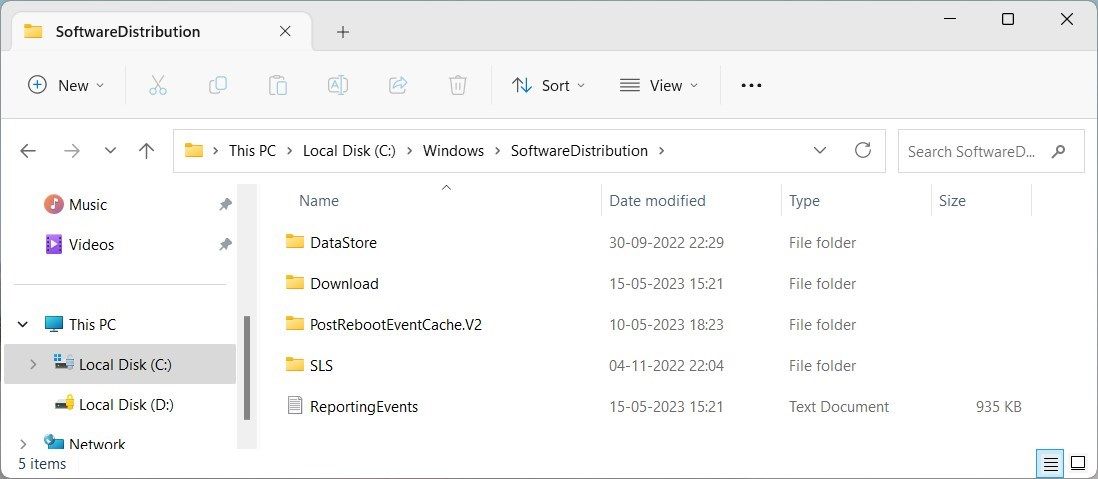
- Após a eliminação, volte à janela “Serviços”, clique com o botão direito no serviço “Windows Update” e selecione “Iniciar”. Esta ação reinicia o serviço Windows Update.
Reinicie o seu computador para que o Windows Update possa recriar os ficheiros de cache do zero.
4. Desative Temporariamente o seu Antivírus
O software de segurança pode interferir com o Windows Update e causar erros. Para evitar isso, desative temporariamente o seu programa de segurança antes de realizar as atualizações. Após desativar, reinicie o computador e tente instalar a atualização novamente. Se funcionar, o problema foi causado pelo seu software de segurança.
Lembre-se que desativar o software de segurança expõe o seu computador a ameaças, por isso, reative-o imediatamente após concluir a atualização.
5. Redefina os Componentes do Windows Update
Os componentes do Windows Update são cruciais para o processo de atualização. Se estiverem corrompidos, o Windows Update pode não funcionar corretamente. A redefinição destes componentes ao seu estado original pode resolver o problema.
A Microsoft disponibiliza um script em lote, chamado “Reset Windows Update Tool”, que facilita a redefinição dos componentes do Windows Update com apenas alguns cliques.
Para redefinir os componentes do Windows Update, siga os seguintes passos:
- Clique em “Iniciar” e digite “Bloco de Notas” na barra de pesquisa.
- Clique com o botão direito no “Bloco de Notas” e selecione “Executar como administrador”.
- Se a janela de “Controlo de Conta de Utilizador” surgir, clique em “Sim” para continuar.
- Na janela do “Bloco de Notas”, copie e cole o seguinte código:
<code>net stop bits
net stop wuauserv
net stop appidsvc
net stop cryptsvc
Del "%ALLUSERSPROFILE%\Application Data\Microsoft\Network\Downloader\*.*"
rmdir %systemroot%\SoftwareDistribution /S /Q
rmdir %systemroot%
system32\catroot2 /S /Q
sc.exe sdset bits D:(A;;CCLCSWRPWPDTLOCRRC;;;SY)(A;;CCDCLCSWRPWPDTLOCRSDRCWDWO;;;BA)(A;;CCLCSWLOCRRC;;;AU)(A;;CCLCSWRPWPDTLOCRRC;;;PU)
sc.exe sdset wuauserv D:(A;;CCLCSWRPWPDTLOCRRC;;;SY)(A;;CCDCLCSWRPWPDTLOCRSDRCWDWO;;;BA)(A;;CCLCSWLOCRRC;;;AU)(A;;CCLCSWRPWPDTLOCRRC;;;PU)
cd /d %windir%
system32
regsvr32.exe /s atl.dll
regsvr32.exe /s urlmon.dll
regsvr32.exe /s mshtml.dll
regsvr32.exe /s shdocvw.dll
regsvr32.exe /s browseui.dll
regsvr32.exe /s jscript.dll
regsvr32.exe /s vbscript.dll
regsvr32.exe /s scrrun.dll
regsvr32.exe /s msxml.dll
regsvr32.exe /s msxml3.dll
regsvr32.exe /s msxml6.dll
regsvr32.exe /s actxprxy.dll
regsvr32.exe /s softpub.dll
regsvr32.exe /s wintrust.dll
regsvr32.exe /s dssenh.dll
regsvr32.exe /s rsaenh.dll
regsvr32.exe /s gpkcsp.dll
regsvr32.exe /s sccbase.dll
regsvr32.exe /s slbcsp.dll
regsvr32.exe /s cryptdlg.dll
regsvr32.exe /s oleaut32.dll
regsvr32.exe /s ole32.dll
regsvr32.exe /s shell32.dll
regsvr32.exe /s initpki.dll
regsvr32.exe /s wuapi.dll
regsvr32.exe /s wuaueng.dll
regsvr32.exe /s wuaueng1.dll
regsvr32.exe /s wucltui.dll
regsvr32.exe /s wups.dll
regsvr32.exe /s wups2.dll
regsvr32.exe /s wuweb.dll
regsvr32.exe /s qmgr.dll
regsvr32.exe /s qmgrprxy.dll
regsvr32.exe /s wucltux.dll
regsvr32.exe /s muweb.dll
regsvr32.exe /s wuwebv.dll
netsh winsock reset
netsh winsock reset proxy
net start bits
net start wuauserv
net start appidsvc
net start cryptsvc - Os comandos apresentados acima fazem parte de um script para redefinir os componentes do Windows Update. Após colar o código no “Bloco de Notas”, clique em “Ficheiro” e selecione “Guardar como”.
- Na janela “Guardar como”, selecione “Todos os ficheiros” no menu suspenso.
- Digite “ResetWindowsUpdate.bat” como nome do ficheiro e guarde-o no seu ambiente de trabalho.
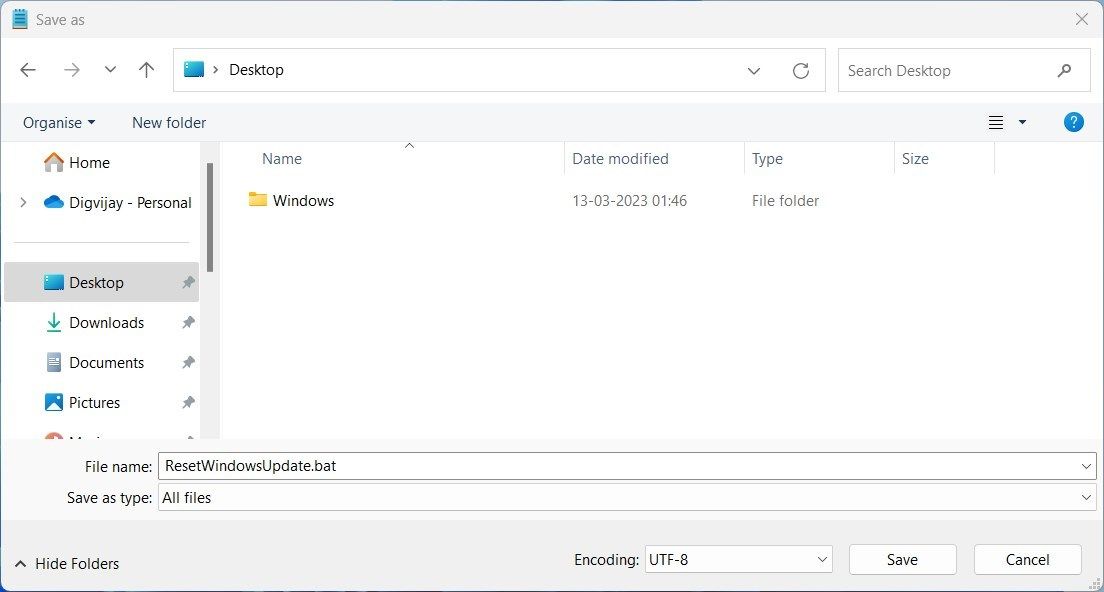
- Agora, clique com o botão direito no ficheiro e selecione “Executar como administrador”.
- Quando o “UAC” surgir, clique em “Sim” para conceder privilégios de administrador.
O script pode levar alguns minutos a executar. Após a conclusão, feche a janela da linha de comandos e reinicie o computador. Verifique se o erro 0x800736cc foi resolvido.
6. Experimente Correções Genéricas do Windows Update
Para além dos métodos listados acima, pode tentar algumas correções genéricas do Windows Update. Estes métodos podem ser eficazes se o erro for causado por um problema temporário ou por ficheiros de sistema corrompidos.
Aqui estão algumas correções genéricas que pode experimentar:
- Reparar ficheiros de sistema corrompidos – Utilize a ferramenta “Verificador de ficheiros de sistema” para detetar e reparar ficheiros corrompidos. Pode consultar guias online para mais instruções. A ferramenta “Deployment Image Service and Management (DISM)” também pode ser usada para substituir ficheiros danificados por versões íntegras.
- Efetuar uma inicialização limpa – Uma inicialização limpa pode identificar conflitos de software que causam o erro. Esta ação desativa a execução de serviços e programas não essenciais em segundo plano, isolando o processo problemático e permitindo a sua resolução.
- Instalar a atualização manualmente – Se o Windows Update não funcionar, pode descarregar e instalar a atualização manualmente.
Solucionando o Erro 0x800736cc do Windows Update
Como pode verificar, existem diversas formas de corrigir o erro do Windows Update. Esperamos que um destes métodos tenha resolvido o seu problema. Se nada mais funcionar, pode tentar restaurar o computador para um estado anterior ou reinstalar o Windows.